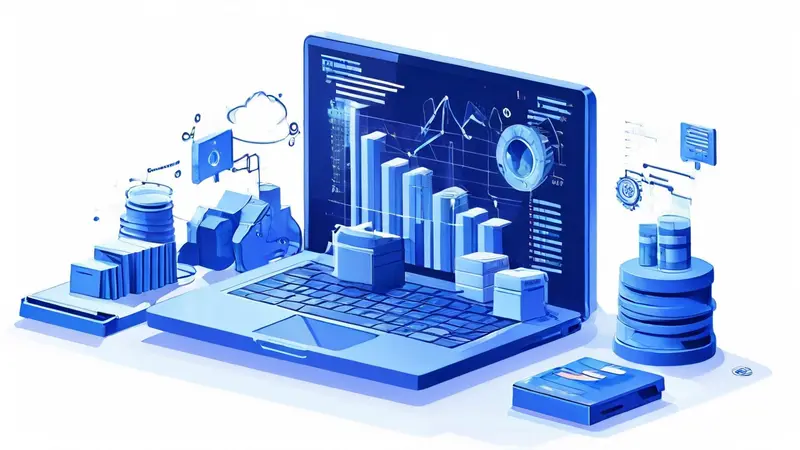
Mac OS X可以通过其内置的文字到语音功能、“Quick Look”预览功能、使用“Automator”创建自动化任务、或借助专门的第三方软件来朗读iBook中的书籍内容(包括EPUB、PDF格式)。使用内置的文字到语音功能是最直接且便捷的方法,为用户提供了一个简单易行的方案来享受听书的乐趣。该功能可通过“系统偏好设置”中的“辅助功能”选项进行配置,允许用户选定不同的声音和语速,满足个性化的听书需求。
接下来,我们将详细探讨如何利用Mac OS X的这些功能和工具来朗读iBook书籍。
一、使用内置的文字到语音功能
在Mac OS X上,文字到语音是一个强大的内置功能,能够帮助用户朗读文本信息,包括iBook的内容。
-
首先,打开“系统偏好设置”,然后选择“辅助功能”。在辅助功能菜单中找到“语音”,这里可以设置朗读的语言和声音。用户可根据个人喜好选择合适的读音和语速。
-
用户可以选中iBook应用中的文本内容,然后通过按下指定的快捷键(如“Option+Esc”),系统就会开始朗读选中的文本内容。这种方法适用于所有通过iBook阅读的书籍,无论是EPUB格式还是PDF格式。
二、利用“Quick Look”功能
Mac OS X的“Quick Look”功能允许用户快速预览文件内容,没有直接的朗读选项,但可以通过这个预览功能,结合文字到语音来实现相似的效果。
-
用户可以在Finder中找到iBook书籍文件,然后使用空格键激活Quick Look预览。此时虽然无法直接朗读,但可以通过复制需要朗读的文本内容。
-
复制后,可以通过文字到语音功能来朗读。这种方法较为繁琐,但在处理PDF文件特别是非扫描版的PDF文件时非常有用。
三、使用“Automator”创建自动化任务
“Automator”是Mac OS X上一款强大的自动化工具,能够帮助用户创建一系列自动化任务,包括朗读文本。
-
打开“Automator”应用,选择创建一个新的“服务”。在工作流程类型选择中,设置服务接收选定的“文本”在“任何应用”中。
-
在动作库中搜索“文本”相关的动作,然后选择并拖动“朗读文本”到工作流序列中,可设置朗读的语音和语速。保存该服务后,在任何应用中选定文本,通过上下文菜单即可找到并使用这个“朗读”服务。
四、借助第三方软件朗读书籍内容
若内置功能和系统工具无法满足需求,Mac OS X上还有多款第三方软件可以实现更加丰富的听书体验。
-
Voice Dream Reader:这款应用支持多种格式的书籍文件,包括EPUB和PDF,用户可以在内购中选择不同的声音和语言,实现更加自然和流畅的朗读体验。
-
NaturalReader:另一款强大的文本到语音软件,提供了Web和桌面版本,支持广泛的文件格式。它的特点在于提供了多种语言和声音选择,并允许用户调整朗读速度和音调。
以上就是在Mac OS X上实现iBook书籍内容朗读的几种方法。无论是利用系统的内置功能、工具还是借助第三方软件,Mac用户都有多种途径享受听书的乐趣。尤其是内置的文字到语音功能,为用户提供了一个无需额外软件即可快速实现朗读的简易方案。
相关问答FAQs:
1.如何在Mac OS X中使用朗读功能阅读iBook的书籍内容?
在Mac OS X上,您可以使用内置的辅助功能来朗读iBook中的书籍内容。首先,打开iBook应用程序并选择您想要阅读的书籍。然后,按住Command + Control + S键,启动朗读功能。系统将开始朗读当前页面的内容。您还可以按住Option键点击任何文本,然后选择"朗读"以单独朗读选定的文本。
2.如何调整Mac OS X上iBook的朗读速度和语音选项?
在Mac OS X上,您可以根据您的偏好调整iBook的朗读速度和语音选项。要调整朗读速度,请在iBook应用程序中单击"显示"菜单,然后选择"朗读选项"。在弹出的对话框中,您可以拖动速度滑块来调整朗读速度。此外,您还可以选择不同的语音选项,例如男性或女性的声音,不同的语言和口音。选择您喜欢的选项后,单击"确定"即可应用更改。
3.在Mac OS X上如何使用iBook的朗读功能与页面高亮同步?
在Mac OS X上,除了朗读iBook中的书籍内容外,您还可以将页面高亮与朗读功能同步使用。要实现这一点,打开iBook应用程序,并选择您要阅读的书籍。然后选择"编辑"菜单中的"笔记"选项。将鼠标光标放置在您想要高亮的文本上,然后单击鼠标右键选择"添加笔记"。在弹出的对话框中,您可以为该笔记选择不同的颜色。当您启动朗读功能后,系统将在朗读当前页面的同时高亮显示您添加的笔记。这样,您可以更加集中地阅读和理解书籍内容。





























